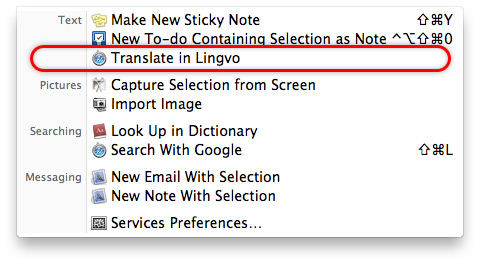Если вы постоянно пользуетесь онлайновыми словарями Lingvo, можно не только упростить переход к словарным статьям, но и связать с ними любое приложение, запущенное в среде Mac OS X Snow Leopard. Для этого вам понадобится лишь Automator и 5–10 минут времени.
Запустив Automator, в списке шаблонов выберите иконку Service и нажмите кнопку Choose. В окне «Автоматора» — в основной области, где набирается программный алгоритм — в первом выпадающем списке выберите пункт text, а во втором — any application. Это значит, что будущая служба будет принимать выделенный текст от любого приложения.
После этого в библиотеке выберите категорию Utilities, и в списке команд найдите Run AppleScript — перетащите эту команду в основную область окна Automator. Внутри появившегося блока введите код:
on run {input}
tell application «Safari»
open location «http://lingvo.yandex.ru/en?text=» & input
activateend tellend run
В результате алгоритм должен выглядеть примерно так:
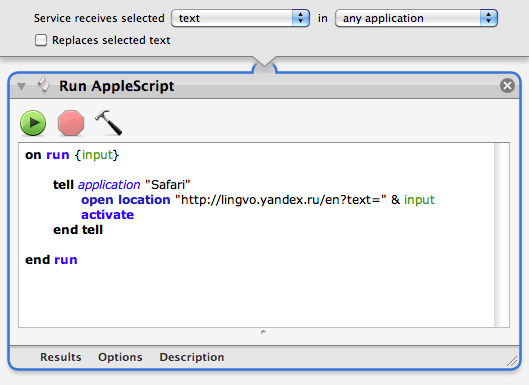
Все, готово. Теперь сохраните созданную службу, задав ей, например, название Translate in Lingvo. Теперь достаточно выделить какое-нибудь слово или словосочетание (будь то на веб-странице или в текстовом документе) и щелкнуть правой кнопкой мыши — внизу контекстного меню вы увидите созданную вами службу. Щелкните на пункте Translate in Lingvo и немного подождите, пока Safari не загрузит нужную словарную статью на lingvo.yandex.ru.
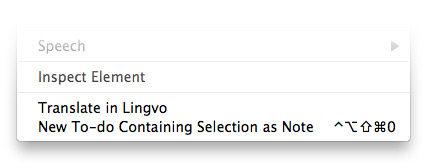
Впрочем не всегда контекстное меню конкретного приложение может содержать команды вызова служб. Тогда посмотрите в главном меню программы — во вложенном меню Services, где будет доступен полный список доступных сервисов, в соответствии с контекстом. Кстати, обратите внимание на пиктограмму созданной вами службы — стандартный значок «Автоматора». При желании его можно изменить.
Откройте две папки — /Applications и ~/Library/Services. В первой найдите и выделите значок Safari, клавишами [command]+[option]+[I] вызовите окно-инспектор. Здесь, в самом верху панели, щелкните на пиктограмме браузера и нажмите [command]+[c]. После этого, не закрывая инспектор, перейдите к папке Services и выделите файл службы Translate in Lingvo. Содержимое инспектора автоматически изменится — теперь вверху панели будет значок службы. Щелкнув по нему, нажмите [command]+[v] — стандартная пиктограмма Automator заменится на «компас» Safari. И теперь достаточно перезагрузить по мере необходимости каждое приложение, чтобы в его главном меню, слева от команды вызова службы перевода в Lingvo, красовалась иконка браузера.